电脑硬盘是计算机最主要的存储设备。硬盘(港台称之为硬碟,英文名:Hard Disk Drive,简称HDD全名温彻斯特式硬盘)由一个或者多个铝制或者玻璃制的碟片组成。这些碟片外覆盖有铁磁性材料,那么硬盘怎么分盘?

硬盘怎么分盘
1、鼠标右键单击此电脑,选择管理,进入页面。
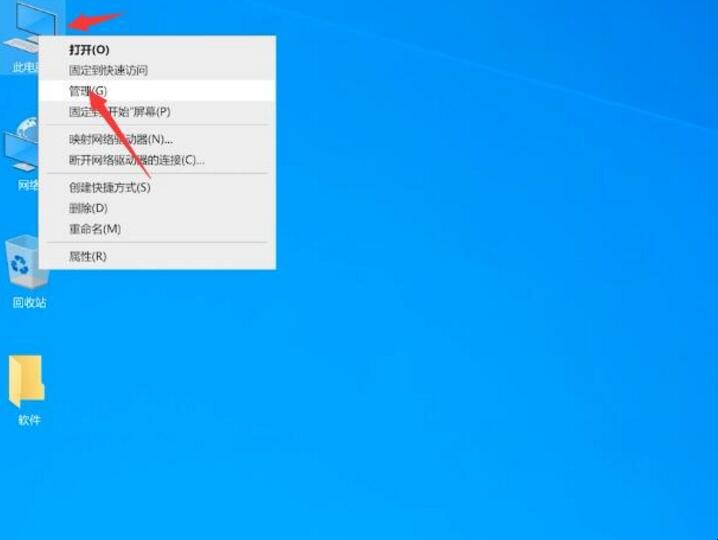
硬盘怎么分盘
2、展开存储,单击磁盘管理,右键单击想要分区的磁盘,选择压缩卷,系统会自动查询压缩空间。
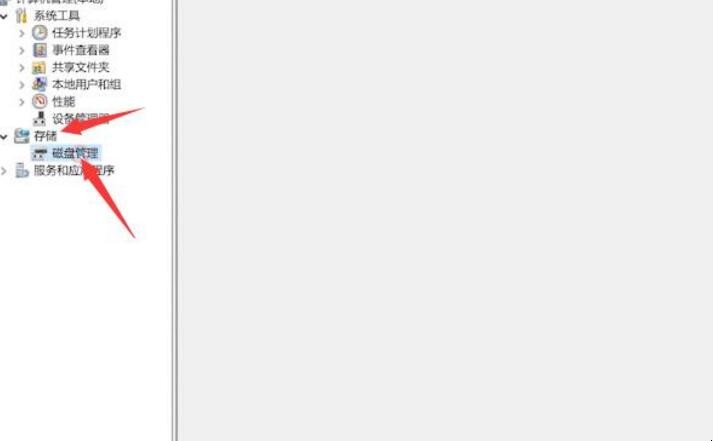
硬盘怎么分盘
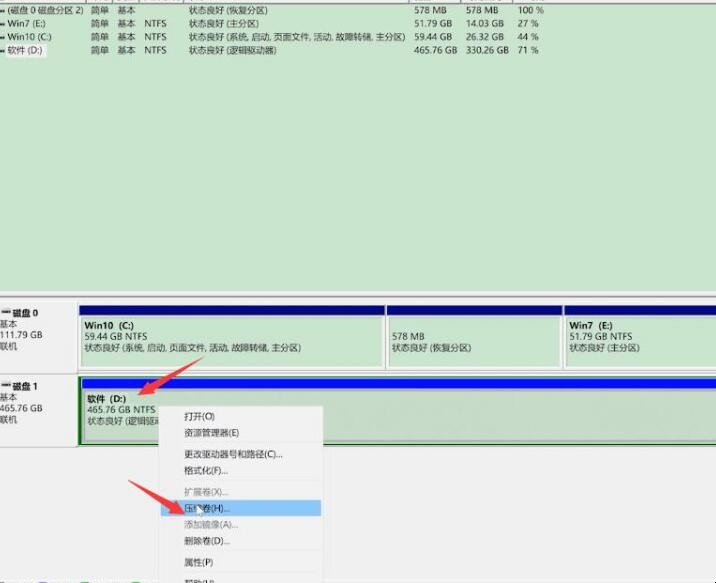
硬盘怎么分盘
3、待弹出压缩窗口,在输入压缩空间量一栏输入需要压缩的空间量,点击压缩。
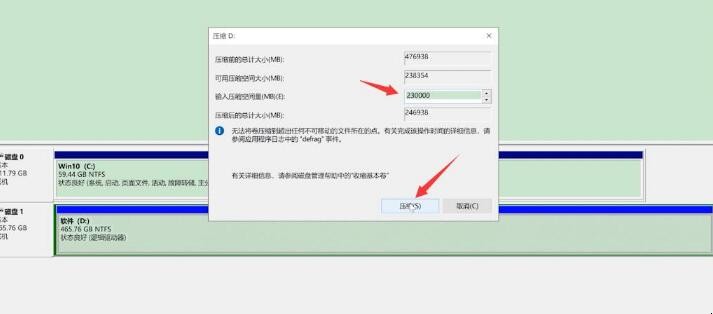
硬盘怎么分盘
4、完成后,出现可用绿色空间区域,鼠标右键单击该区域,选择新建简单卷,点击下一步。
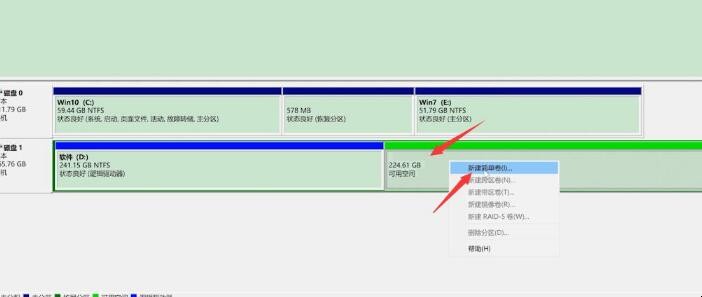
硬盘怎么分盘
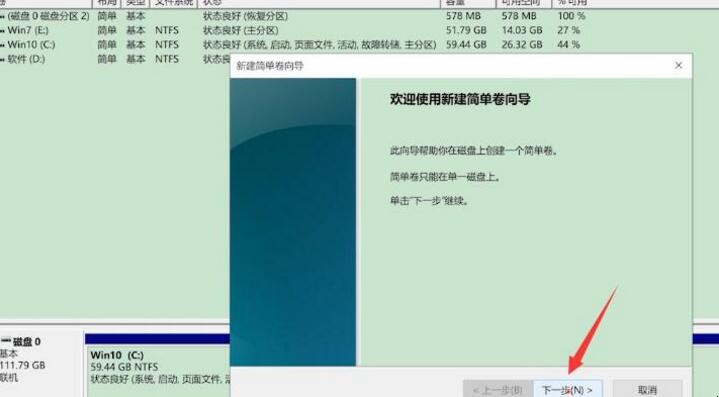
硬盘怎么分盘
5、在简单卷大小中输入想要的大小,下一步。
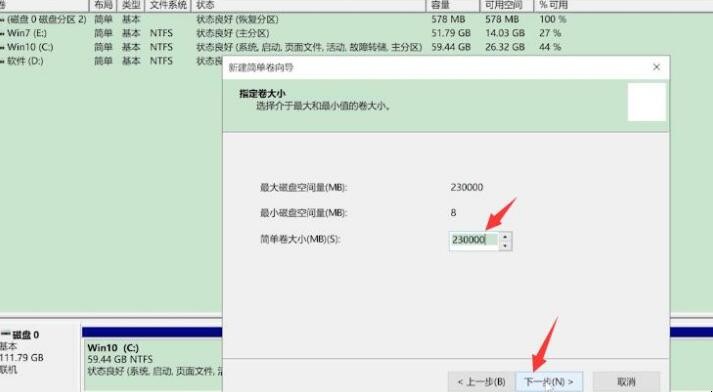
硬盘怎么分盘
6、在分配以下驱动器号栏中,选择任意一个盘符,下一步。
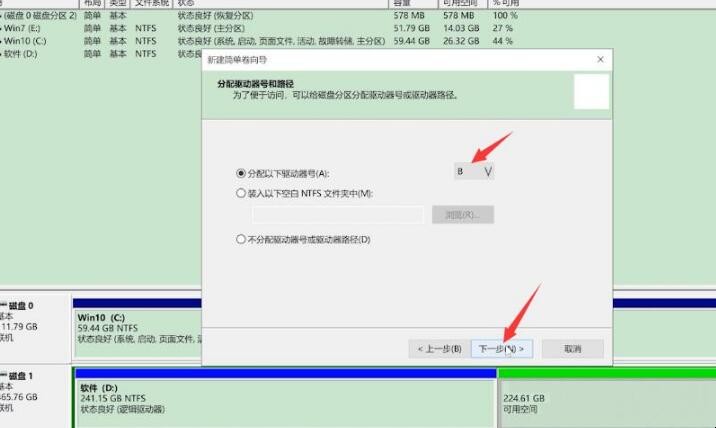
硬盘怎么分盘
7、选择按下列设置格式化这个卷,将文件系统选为NTFS,下一步,最后点击完成即可。
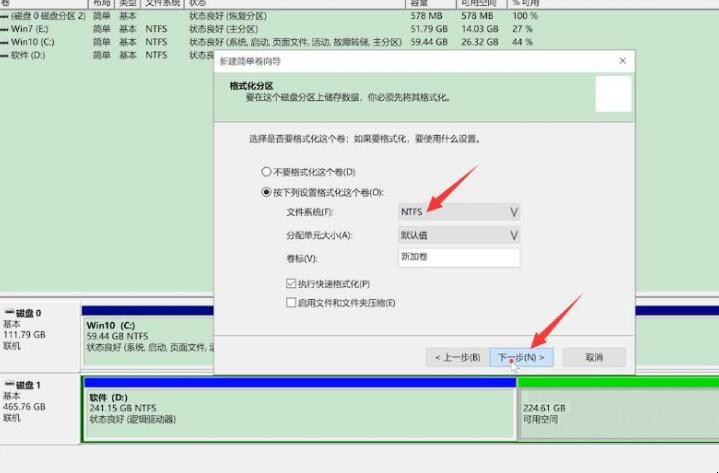
硬盘怎么分盘
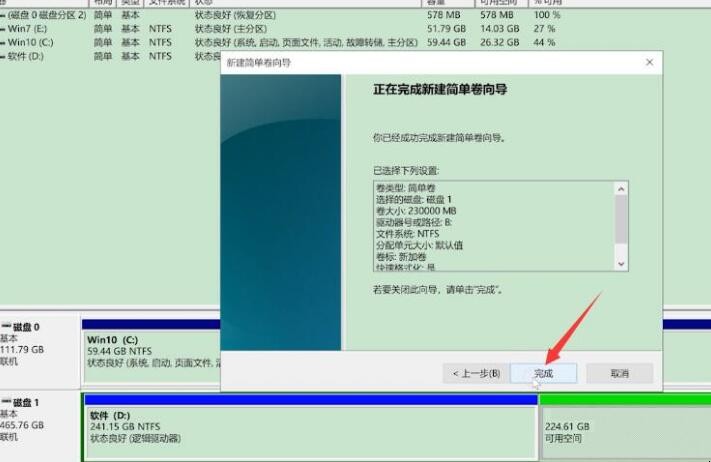
硬盘怎么分盘
关于硬盘怎么分盘内容的介绍就到这了。
电脑硬盘是计算机最主要的存储设备。硬盘(港台称之为硬碟,英文名:Hard Disk Drive,简称HDD全名温彻斯特式硬盘)由一个或者多个铝制或者玻璃制的碟片组成。这些碟片外覆盖有铁磁性材料,那么硬盘怎么分盘?

1、鼠标右键单击此电脑,选择管理,进入页面。
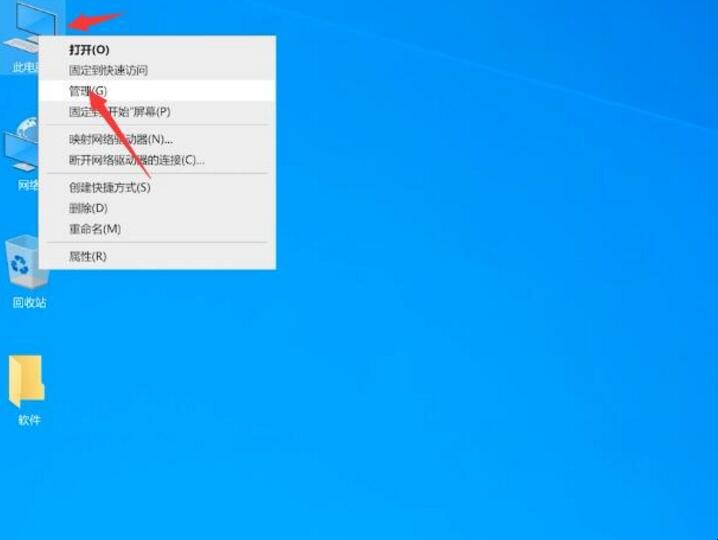
2、展开存储,单击磁盘管理,右键单击想要分区的磁盘,选择压缩卷,系统会自动查询压缩空间。
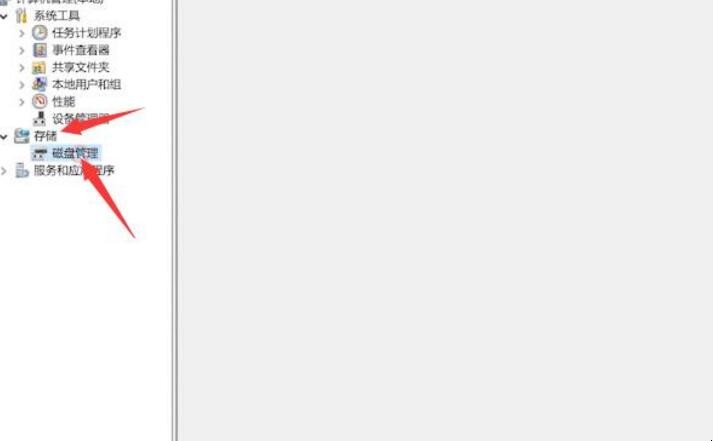
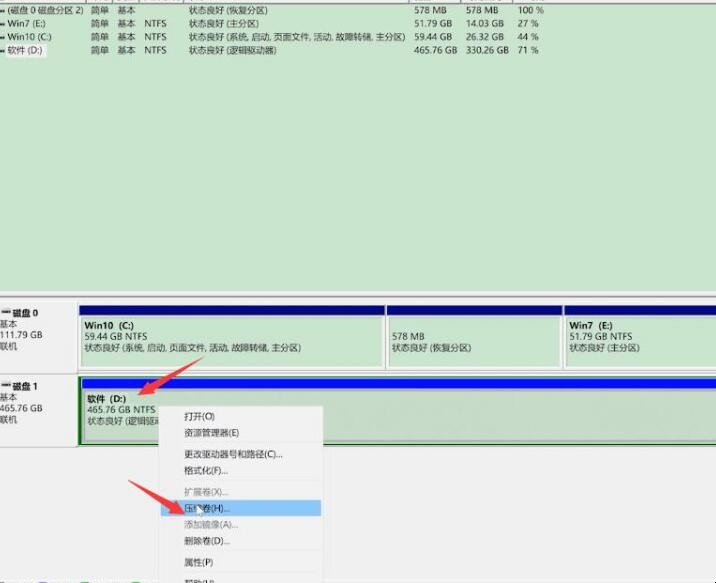
3、待弹出压缩窗口,在输入压缩空间量一栏输入需要压缩的空间量,点击压缩。
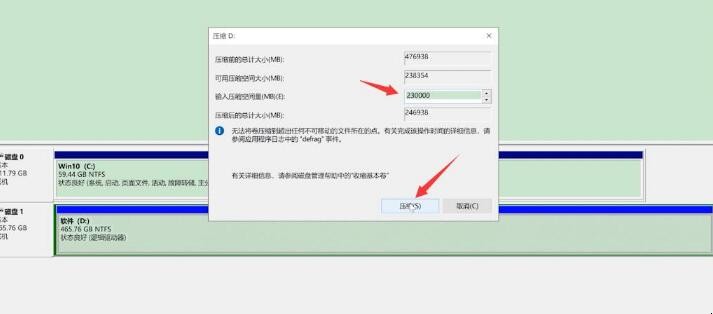
4、完成后,出现可用绿色空间区域,鼠标右键单击该区域,选择新建简单卷,点击下一步。
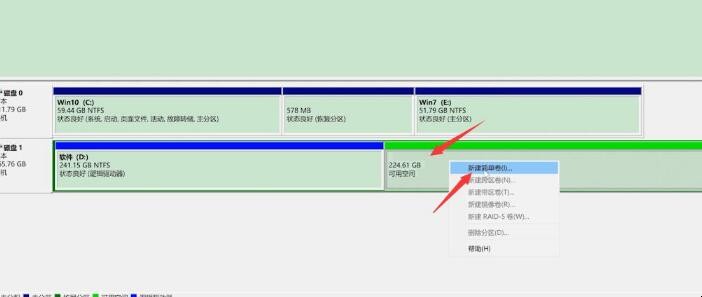
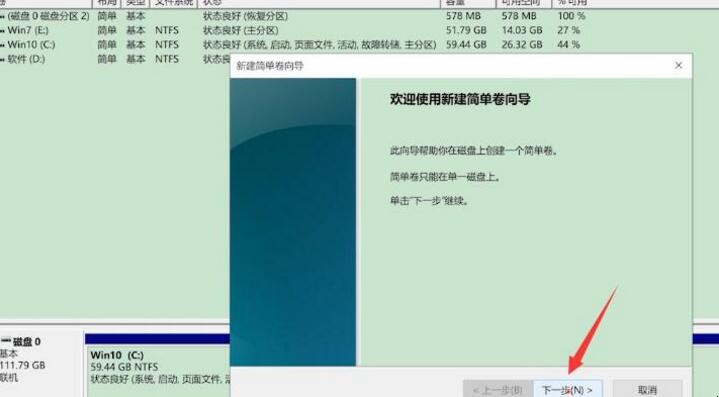
5、在简单卷大小中输入想要的大小,下一步。
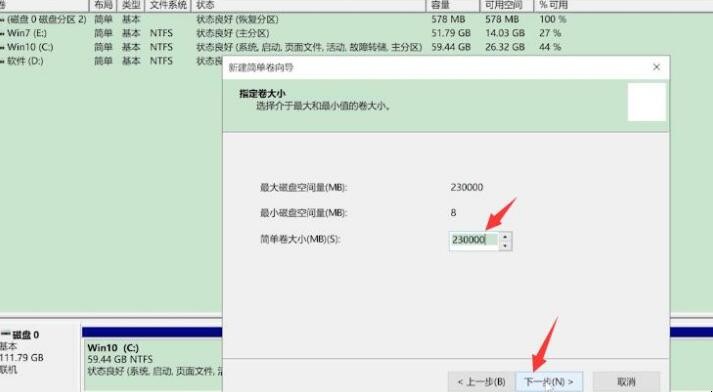
6、在分配以下驱动器号栏中,选择任意一个盘符,下一步。
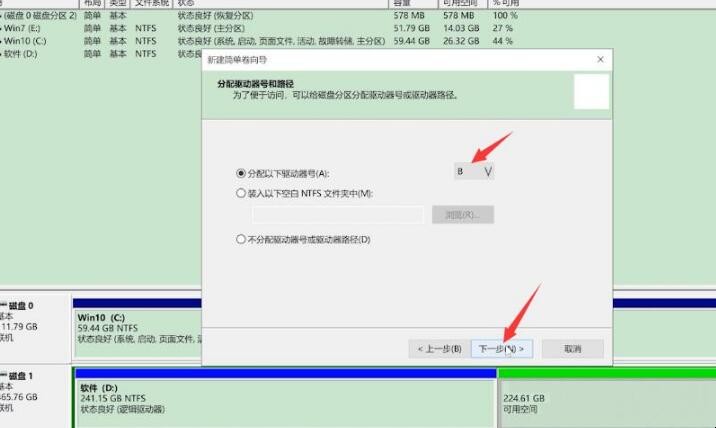
7、选择按下列设置格式化这个卷,将文件系统选为NTFS,下一步,最后点击完成即可。
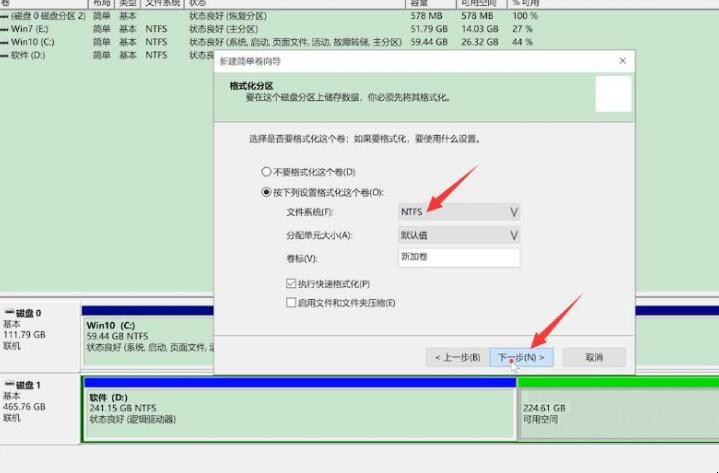
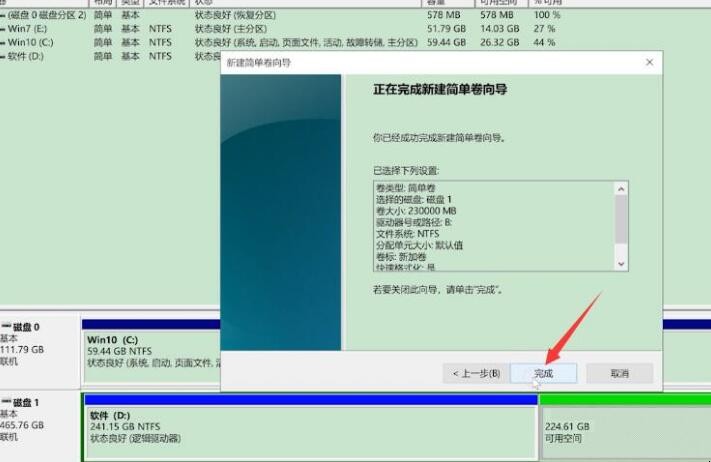
关于硬盘怎么分盘内容的介绍就到这了。
猜你喜欢
点击排行



-

ade是什么意思 怎样理解ade是什么意思
1、德语别了的意思。 2、德语(Deutsch)属于印欧语系-日耳曼语族-西日耳曼语支,是德国、奥地利、列支敦士登的唯一官方语言,也是瑞士、比利时、卢森堡的官方语言之一,包括高地德语与低地德语两大分支内的数十种方言。 3、德语共同标准语的形成可以追溯到马丁·路德的圣经翻译。它最初在德国、奥地利、匈牙利、瑞士大部、波兰大部、列支敦士登、卢森堡、法国东北部、意大利东北部,比利时东部使用。另外,在德国的...
-

月饼的来历故事简写 月饼的由来
1、来历:中秋节吃月饼的习俗始于唐朝。北宋之时在宫廷内流行,后流传到民间,当时俗称“小饼”和“月团”。发展至明朝则成为全民共同的饮食习俗。2、月饼与各地饮食习俗相融合,又发展出广式、京式、苏式、潮式、滇式等月饼,被中国南北各地的人们所喜爱。月饼的来历故事简写 月饼的由来...
-

黑芝麻可以跟红糖一起吃吗 黑芝麻可以跟红糖同时吃行不行
1、黑芝麻能和红糖一起吃,红糖容易被人体消化吸收,可以快速补充体力,增强活力,黑芝麻具有补肝肾、润五脏,以及长肌肉、填脑髓的效果。2、可以健脑润肺、养血、乌发以及活血温补,具有防衰老功效,两种食物一起吃,没有相克作用,红糖不要吃太多,如果吃太多很可能会引起上火症状,红糖里面含有95%蔗糖,会保留比较多甘蔗的营养成分。黑芝麻可以跟红糖一起吃吗 黑芝麻可以跟红糖同时吃行不行...
-
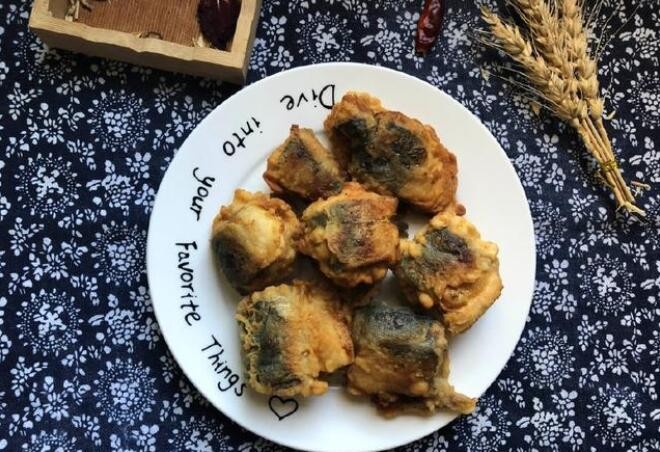
如何油炸鱼块
过年不仅要炸小酥肉,还要炸鱼块,其实,这两个做法,有许多相识之处,下面一起来看看怎样油炸鱼块?怎样油炸鱼块1、首先,把鱼洗干净,最好温水两遍。怎样油炸鱼块2、拿出其中一条,放在案板上,拿出刀,做好预备工作。怎样油炸鱼块3、先从鱼的头部以下开始切,竖着切,像这样,宽度3寸左右。怎样油炸鱼块4、分成几段,然后把成块的放倒,横着从中间切开。这就是最小单位了。怎样油炸鱼块5、全部切好,放在盆里,撒上适量的...
-

《锦瑟》创作背景是什么
《锦瑟》是唐代诗人李商隐的代表作之一。诗题“锦瑟”,但并非咏物,不过是按古诗的惯例以篇首二字为题,实是借瑟以隐题的一首无题诗。此诗是李商隐最难索解的作品之一,诗家素有“一篇《锦瑟》解人难”的慨叹。那么《锦瑟》创作背景是什么呢?《锦瑟》1、李商隐天资聪颖,文思锐敏,二十出头考中进士,举鸿科大考遭人嫉妒未中刷下,从此怀才不遇。2、在“牛李党争”左右为难,两方猜疑,屡遭排斥,大志难伸。中年丧妻,又因写诗...
